Прошивка андроида на 6.0 galaxy s3. Устанавливаем кастомную прошивку на Samsung Galaxy (любой смартфон или планшет, подробная инструкция)
Официальная прошивка CyanogenMod 13 для Samsung GT-I9505 Galaxy S4 с Android 6.0.x Marshmallow на борту
CyanogenMod - это версия ОС Android, модернизированная сторонними разработчиками. Cyanogen зачастую предлагает более актуальную версию Android, чем производители смартфонов. Кроме того, в прошивке есть некоторые уникальные функции, улучшающие опыт использования устройства.
Загрузка файла прошивки CyanogenMod 13 в формате:
.zip - (fabbler.ru)
Изображения прошивки:
Часто задаваемые вопросы:
Действует ли гарантия на смартфон с кастомной прошивкой?
При установке кастомной прошивки вы лишаетесь гарантии. Как правило, установив оригинальный рекавери, прошивку и обнулив счетчик кастомных прошивок, гарантия остается.
Инструкция по установке прошивки:
Правила прошивки:
Внимательно и четко следуйте инструкциям, все шаги должны выполняться строго так, как указано и с приложенными файлами или ссылками
- При наличии вопросов, пожалуйста воспользуйтесь разделом " ", задав вопрос через " ")
продолжение правил…
Ставить прошивку можно только на ту модель, которая указана в описании, модель должна совпадать вплоть до каждой цифры и буквы
- Все, что вы делаете со своим смартфоном, Вы делаете на свой страх и риск! Соответсвенно, автор не несет ответственности за отрицательный результат по Вашей невнимательности.
- Зарядите смартфон минимум на 50%
- Во время прошивки Ваш смартфон должен лежать неподвижно, лучше даже не дышать!
- Если где то сомневаетесь, прочитайте еще раз!
- Если у Вас не получилось, повторите прошивку повторно, еще раз прочитав инструкцию!
- Установка прошивки проверялась на файлах указанных ниже для скачивания, применять другие файлы вы можете на свой страх и риск!
Обновление прошивки
Open-gapps (набор приложений) (fabbler.ru - Android 6.0.x>ARM>Выбрать из списка)
3. Скопировать необходимые файлы в телефон
Подключить телефон к компьютеру
Копируем во внутреннюю память телефона или на карту памяти:
Прошивку cm-13-xxxxxxxx-jfltexx.zip
Набор гугл приложений open-gapps-xxxxx.zip
Подготовка к прошивке:
4. Отключить лишнее на компьютере:
Если у вас установлена программа Kies, то у вас есть 2 варианта:
- Удалить Kies
- Зайти в диспетчер приложений (ctrl+alt+del) и завершить все процессы где написано Kies
Если у вас есть антивирус - отключите его
5. Установить программы необходимые для прошивки:
Установить драйвера Samsung USB Driver for Mobile Phones
Распаковать Odin PC (Извлечь здесь/Extract Here)
Установка кастомного рекавери:
6. Включить Download Mode режим:
Полностью выключить телефон, должно все погаснуть.
Зажать одновременно три клавиши "Питание + Громкость вниз + Домой "
Появится предупреждение нужно нажать "Громкость вверх "
7. Установить кастомное рекавери:
Запустить Odin3 (.exe), он должен находится в одноименной папке
Оставить галочку только на чекбоксе "F. Reset Time "
Нажать на поле PDA и найти файл рекавери в формате.md5 или.tar, который был сохранен в папку i9505 (twrp-xxxx-jfltexx.tar)
Подключить телефон оригинальным кабелем к компьютеру, первое поле ID:COM загорается синим
Если все предыдущие пункты сделаны, жмем «Start»
После успешного завершения вы увидите надпись «PASS!»
Отключите телефон от компьютера
Установка прошивки:
8. Установка прошивки через через (пункты 2,3,4)
9. Если все сделано правильно у вас появится анимация загрузки и далее уже загрузится сам аппарат с новой/обновленной прошивкой. Как правило, загрузка занимает больше времени чем обычно!
AOSP Android Marshmallow ROM running on Galaxy S3 XDA
An AOSP custom build is now available for the international model of Samsung"s older Galaxy S3 smartphone allowing users to experience Android Marshmallow; an update which will never be official as the phone"s hardware configuration is not capable of receiving further Android support.
The AOSP ROM posted at the XDA forum, is built from the AOSP port by Haxynox team. Most of the features such as boots (without sd card), touch screen, Wi-Fi, rotation, USB OTG, camera, sound, Bluetooth and screenshots are working in the ROM, except a few such as screen colours, RIL and sd card. Forum member, brianelv, who has shared the ROM, says he is yet to test the GPS functionality.
If you still want to take a risk and try out the beta AOSP release, head over to the installation guide below. Do not flash the ROM on any variant other than I9300. Also, do not forget to create a backup of all data of the phone.
Gapps (or Gapps fix if it is required)
How to install AOSP Android Marshmallow ROM on Galaxy S3
Step 1: Copy the downloaded files to the phone"s storage and remember the location. Unplug the phone from the computer
Step 2: Boot the S3 into recovery mode. You might use the Quick Boot app from the Play Store to place the phone in recovery mode. Just download and install the app on your phone. Then launch it and follow the on-screen prompts to boot into recovery. Alternatively, use the following hardware key combinations:
- Switch off the phone and wait for the device to go off completely
- Press the Volume Up, Home and Power buttons together
Step 3: In recovery mode, create a Nandroid backup of all data of the phone. From recovery mode menu select Backup, then do a swipe at the bottom of the screen to confirm the process
Step 4: Once the backup is complete, perform a full data wipe. Select Wipe, then Advanced wipe, and then select Dalvik Cache, System, Data and Cache. Now do a swipe on Swipe to wipe option
Step 5: Return to the recovery menu and tap Install; go to the folder where you have saved the CM13 ROM, tap on it and do a swipe on the Swipe to confirm flash option
Step 6: Once the ROM is installed, repeat the process to flash Gapps
Step 7: After the installation process is completed, select Reboot system to restart the phone
Upon successful installation you should be able to taste Marshmallow flavour on your phone. If you come across any issues, hit the XDA development thread to know more about the ROM.
Кастомную прошивку, то подробно ознакомьтесь с данной статьей. Мы подготовили для вас детальную инструкцию, воспользовавшись которой даже новичок сумеет справиться с установкой кастомных прошивок на любое устройство компании Самсунг. Вы наверняка уже знаете, что потребуется установить для начала кастомное рекавери. Сделать это будет очень легко, необходимо лишь воспользоваться представленной нами ранее .
Если TWRP-рекавери уже установлено на вашем смартфоне, можно приступать к прошивке. Для начала проверьте, нет ли в телефоне важных данных, при необходимости перенесите их в безопасное место. Дело в том, что после прошивки все данные, хранимые в памяти девайса удаляться и восстановить их будет невозможно.
Рекомендуется заранее сделать резервную копию текущей прошивки, чтобы в случае ошибки можно было вернуться к прошлой версии. Подробный уже описывался на нашем проекте. С помощью резервной копии можно будет восстановить исходное состояние смартфона при необходимости.
Где найти кастомную прошивку?
Обычно такие прошивки размещаются для скачивания на форумах, посвященных мобильным телефонам. Они могут храниться в ветке соответствующей названию вашего девайса, а можно просто воспользоваться поисковиком введя запрос: Кастомная прошивка для "название вашего гаджета". Тут ничего сложно, я думаю вы разберетесь без особых трудностей.Инструкция по установке кастомной прошивки на смартфон или планшет Samsung Galaxy:
1. Для начала нужно зарядить смартфон хотя бы до 70%, а лучше полностью. В противном случае он может отключиться в процессе прошивки, а это приведет к очень печальным последствиям.2. Вы нашли и загрузили необходимую прошивку для модели телефона. Прошивка должна быть в формате zip-архива, который необходимо загрузить на карту памяти телефона или в его внутреннюю память.
3. Если для прошивки понадобиться Gapps, то это будет указано на страничке, откуда вы ее скачали. В большинстве случаев Google Apps уже встроены. Но исключительных случаях бывает так, что приложения нужно скачивать отдельно, но это не проблема. Если приложения отсутствуют, то просто скачиваем и передаем на телефон, как мы делали ранее с прошивкой. Если вам не нужны приложения от компании Гугл, то вы можете просто не загружать их.
4. Переходим в режим Recovery. Для этого полностью выключаем гаджет, после чего одновременно зажимаем клавиши “Громкости вверх”, “Домой”, а также “Питание”. Если на вашей версии смартфона клавиша домой отсутствует, то нажимает те же клавиши, но без нее.
откроется меню рекавери:
5. На главном экране следует перейти в меню “Wipe” , оно необходимо для удаления прошлой прошивки перед загрузкой новой. Теперь нажимаем “Advanced Wipe” и устанавливаем галочку возле “Dalvik Cache”, “System”, “Data”, “Cache” . Если выбрать “Internal Storage” , то очистится внутренняя память телефона, если SD Сard - карта памяти, но делать этого не стоит.
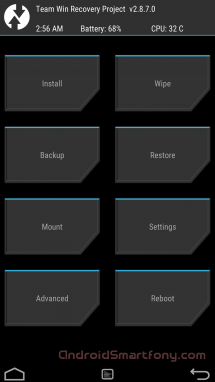
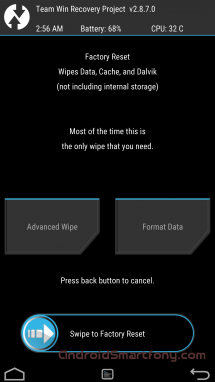

6. Тянем ползунок в нижней части экрана слева направо. Таким образом удаляются выбранные ранее разделы. Дожидаемся окончания процесса и приступаем следующему этапу.
7. Возвращаемся на главный экран и клацаем на пункт “Install”
.
8. После этого открывается диспетчер фалов, с помощью которого необходимо найти скачанную раннее прошивку.
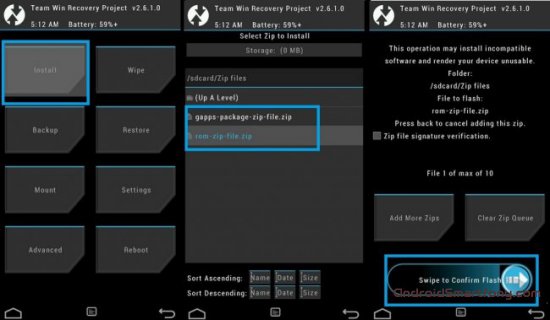
9. Перетаскиваем отобразившийся на экране ползунок слева направо. Этим самым мы начинаем процесс установки выбранной прошивки. Через несколько минут высветиться оповещение, свидетельствующее об успешной установке. Если вы не собираетесь загружать Gapps, то выбираете пункт “Reboot Now”
и устройство перезагрузится с новой прошивкой, процесс завершен.
10. Если вы считаете, что вам понадобятся приложения Gapps, то нажмите клавишу "назад" или "домой", после чего нужно повторить 7, 8, а также 9 пункты инструкции, но вместо ZIP-файла с кастомной прошивкой выбираем файл с Gapps. Чаще всего он называется gapps.zip. Дожидаемся завершения установки и перезапускаем гаджет.
На этом установка прошивки и всех приложений завершена. Следует отметить, что первый запуск будет длиться гораздо дольше обычного. Он может занять минут 5-10, это необходимо для настройки системы. В этот момент перед вами будет высвечиваться одинаковая картинка или же анимация, которая обычно появляется при запуске смартфона. После включения смартфона вам понадобиться внести первоначальные настройки. Необходимо подключиться к сети Wi-Fi, указать текущую дату, время и прочие параметры, которые должен знать гаджет.
Вы можете в любой момент вернуть старую прошивку, для этого можно воспользоваться бэкапом, который был создан ранее. Мы старались как можно подробней расписать процесс установки кастомной прошивки, но при возникновении любых вопросов вы можете спрашивать их в комментариях к данному материалу.
Resurrection Remix brings their first Android 6.0.1 Marshmallow custom firmware forward and it for Samsung Galaxy S3 I9300. We all know that Resurrection Remix is known for the most stable and full of features ROM and this latest one is no surprise. It is filled with customisation features, great stability, extreme performance and most of all the latest Android 6.0.1 Marshmallow. Galaxy S3 I9300 won’t be getting Android 6.0.1 Marshmallow officially so the only way to get the latest Android OS on this device is by installing this custom firmware. If interested in Android 6.0.1 for other phones, check out our new . You can update Galaxy S3 I9300 to Resurrection Remix Android 6.0.1 Marshmallow custom firmware using the tutorial below. This is not an official release by Samsung, but just a custom ROM that is based on the latest AOSP release and would require a in order to flash the ROM zip and zip files on your phone.
As you continue reading below, we will guide you through the entire process of how to install Resurrection Remix Android 6.0.1 Marshmallow on Galaxy S3 I9300 with complete steps. Don’t forget to read all the tips below that you have to keep in mind before proceeding. Please make sure you as given below because this tutorial will wipe your data. The following tips are important as they will help the installation procedure to go smooth without any issues. Let’s get to the tutorial now.
Disclaimer: All the custom ROMs and firmwares, official software updates, tools, mods or anything mentioned in the tutorial belong to their respective owners/developers.. We don’t have you on gun point to try out this tutorial 😉
Resurrection Remix Android 6.0.1 Marshmallow ROM Details:
This amazing Resurrection Remix custom ROM comes with tons of new features and is based on Android 6.0.1 Marshmallow. A quick list of the main features in Resurrection Remix is given below and we are sure you’d love to use this on your Galaxy S3 I9300:
- Based On Latest Google Android 6.0.1 Release
Based On Cyanogenmod 13 Sources
RR Customizations
Navigation Bar
Enable/Disable Navbar
Navbar Button Customization
Navbar Slim Dim
Animate Dim
Dim Timeout Duration
Dim Alpha
Double Tap To sleep navbar
Navigation Bar left/Right handed mode Switch for landscape
There are tons of useful articles and how-to guides on Team Android for the Samsung Galaxy S3, but we think you might be interested in the following posts:
- Install ClockworkMod Recovery : .
- Google Apps (Gapps): !
Like this Resurrection Remix ROM based on the latest Android 6.0.1? We love it too and we know you are looking forward to install it on your phone now. Now please read below for important tips on how to make sure your installation goes smooth and you do not end up with any problems.
Samsung Galaxy S3 USB Drivers
You will need to connect your Android phone with the computer. For that, please make sure you have installed the USB drivers for Samsung Galaxy S3 properly. If not, you can download the latest official drivers from our Android USB Drivers section here:
Backup and Other Important Tips
Done with the USB drivers? Perfect. The tutorial is on the next page, but first, please take a look at the following tips and important points you need to take care of. These are important, as we don’t want anyone losing their personal data or apps:
Always backup your important data that you might need after you install a new custom ROM, an official software update or anything else. Make a backup for just in case, you never know when anything might go wrong. See below for some tips on how to backup data:
- Backup your Apps. How? –> .
- Backup your SMS messages. How? –> .
- Backup Contacts, Gmail and Google Data. How? –> Sync with Google Sync.
- Backup Call History. How? –> .
- Backup WhatsApp Messages. How? –> .
- Backup APN Settings: GPRS, 3G, MMS Settings. How? Note down everything from: Settings > Wireless & Networks (More…) > Mobile networks > Access Point Names.
Samsung users can also back up data using Samsung KIES. If you backup data manually, you get more options what to choose from and it is very easy to move data across Android device s from different manufacturers, i.e moving Samsung Galaxy Note backup data to HTC One X.
If you already have a custom recovery (ClockworkMod, TWRP etc.) installed on your phone, we strongly recommend a backup using that as it creates a complete image of your existing phone set up.
A few more optional tips that you should remember:
1. Having problems connecting your Android phone to the computer? You need to enable USB debugging mode. See here: — for Gingerbread, Ice Cream Sandwich and Jelly Bean.
2. Make sure your Android device is charged up to 80-85% battery level. This might help you: . Why? Because, if your phone goes off suddenly while installing a custom ROM, flashing an official firmware update or installing mods etc. — your phone might get bricked or go dead permanently. No one wants that, right?
4. Most of the tutorials and how-to guides on Team Android are for factory unlocked Android phones and tablets. We recommend NOT to try our guides if your phone is locked to a carrier, unless we have specified the carrier name or device model.
If you find the above tips useful and they were helpful to you, please consider giving us a +1 or LIKE to thank us!
С каждым годом покупка планшетных компьютеров превращается в обычное дело, как и приобретение мобильного телефона, который есть почти у каждого человека в любом населённом пункте нашей страны. Сегодня многие покупатели ищут недорогие гаджеты под управлением новых операционных систем, к которым относится ОС Android 6.0. И мы не могли остаться в стороне и составили рейтинг лучших планшетов на ОС Андроид 6.0 на 2017 года. По многочисленным отзывам мы подобрали самые популярные новинки нынешнего с оптимальным соотношением цены и качества.
Samsung Galaxy Tab A 10.1 SM-T585
Открывает наш ТОП девайс южнокорейского производителя Самсунг, качественный планшет до 20000 рублей - Galaxy Tab A 10.1. Тонкий гаджет с большущим дисплеем в 10.1-дюйма способен отображать картинку с отличным Full HD разрешением. Как несложно понять из темы нашего рейтинга он управляется ОС Андроид 6.0. Высокие вычислительные мощности аппарата были достигнуты благодаря тандему фирменного микрочипа Samsung Exynos серии 7870 на 1,6 ГГц, двум гигабайтам ОЗУ и современному графическому сопроцессору Mali-T830. Несмотря что объем внутреннего накопителя средний – 16 Гб, в него вполне поместится множество фотоснимков, сделанных качественным 8 Мп фотомодулем, с LED-вспышкой и автофокусом. Имеется в устройстве и фронтальная камера, 2-х мегапиксельная матрица которой, обеспечит комфортное общение по Скайпу. Качественный и удобный планшет приобрёл слот под сим-карту формата (nano), благодаря чему у вас появляется возможность подключения к скоростному интернету 3G и 4G LTE. А чтобы ничто вам не мешало носить аппарат с собой, в нем установили отличную батарею на 7300 мА/ч. Так что если вы задумываетесь, какой лучше купить планшет обратите внимание на представленный гаджет.
Lenovo Tab 3 TB3-850M 2Gb LTE

Бюджетный планшет до 10000 рублей продолжает список гаджетов на Андроид 6.0. В 8-дюймовом аппарате установили один из лучших IPS-экранов с неплохими параметрами 1280 на 800 пикселей. Устройство в оптимальном соотношении цены и качества вывод картинку с реалистичными цветами и высокой контрастностью. Если заглянуть внутрь девайса там обнаруживается шустрый 64-разрядный чип MediaTek MT8735P, который способен разогнаться при максимальных нагрузках до 1000 МГц. За качество обработки графики отвечает средненький видеоускоритель Mali-T760. Оперативки в 2 Гб достаточно для запуска современных игр и приложений. Вмонтированный накопитель составляет 16 Гб, предусмотрена и поддержка СД-карт до 64 Гб. Единственное что в данном аппарате не слишком радуют это его мультимедийные характеристики, представленные двумя камерами на 5 и 2 Мп. Предусмотренная аккумуляторная батарея показывает хорошее время автономной работы, емкость ее составила 4290 мА/ч. Это сравнительно недорогой, но хороший китайский планшет с 4G, который нашёл много поклонников.
Samsung Galaxy Tab A 10.1 SM-T580

Очередной шедевр от всемирно известного торгового бренда Самсунг – это относительно недорогой планшет с хорошим аккумулятором на 7300 мАч которых хватает на 13 часов непрерывной работы. Производитель отзывы, о котором на форумах доказывают высокое качество его товаров, представил устройство, функционирующее под управлением ОС Андроид (Marshmallow(, за скорость и бесперебойную работу которой отвечает шустрый 8-ядерный микрочип Samsung Exynos серии 7870 на 1,6 ГГц. Устанавливать программы и игры, а также хранить документы и фотоснимки, сделанные основным фотомодулем на 8 Мп можно во внутреннем хранилище на 16 Гб. Качественный сравнительно недорогой, но хорошего планшета как для торговой марки Самсунг, позволяет пользователям просматривать видеоконтент на 10.1-дюймовом экране с параметрами изображения 1920×1200 точек.
ASUS ZenPad 10 Z300CNL

Хороший по параметрам планшет стоимостью до 15000 рублей от компании ASUS получил большой экран в 10.1-дюйма с разрешением HD. Под крышкой аппарата разместился мощный 64-разрядный микрочип Intel серии Z3560, который стабильно поддерживает одновременную работу нескольких приложений. Быстро обработать графику помогает видеоускоритель PowerVR G6430 и 2 гигабайта ОЗУ. Внутреннего накопителя девайса объёмом в 32 Гб волне хватает для пользовательских приложений и контента. Тем более что его можно дополнить, установив внешний флеш-накопитель до 128 Гб. Неплохой по своим характеристикам планшет получил две посредственные фотокамеры на 5 и 2 Мп, разместившиеся на задней и передней части корпуса. Современная пользовательская оболочка Андроид 6.0 не вызывает нареканий у большинства покупателей. Разбираясь, какой лучше выбрать планшет с хорошим звуком вам стоит задуматься о покупке девайса от компании Асус, ввиду того, что бренд зарекомендовал себя как производитель качественной электронной техники, отличающейся своей надёжностью.
Lenovo Tab 3 Plus 7703X

Если вы не знаете, какой выбрать дешёвый планшет в подарок или для себя, то компания Леново представляет Tab 3 Plus. Это современный аппарат с неплохой производительностью, который станет незаменимым помощником в путешествиях или на работе. И пусть модель не отличается своей внутренней начинкой представленной 16 Гб хранилища цифровой информации, микрочипом Snapdragon на 1200 МГц и ОЗУ 2 Гб – это вполне приличный аппарат, учитывая его стоимость. Семидюймовый экран имеет реалистичную цветопередачу изображения с параметрами HD. Устройство с хорошим стереозвуком, обеспечиваемым качественными динамики. Это довольно популярный, на сегодня планшет с ОС Андроид 6.0 способный проработать 112 часов, в режиме ожидания за счёт неплохого аккумулятора на 3500 мА/ч.
Huawei MediaPad M3 8.4 LTE
![]()
Один из самых лучших планшетов от Huawei разместился на предпоследнем месте нашего обзора. Он выделяется своим привлекательным дизайном корпусом из метала и средней диагональю дисплея составившей 8.4-дюйма. Это очень качественная панель с параметрами изображения 2560×1600 точек, которые обеспечивают высокую цветопередачу и чёткость. Если вы ещё не определились, какой лучше купить планшет то присмотритесь к устройству, производительность которого способна поразить даже самых требовательных пользователей. Современный микрочип HiSilicon Kirin серии 950 развивает максимальную частоту в 2300 МГц. Такие параметры в совокупности с 4 Гб ОЗУ способны обеспечить одновременную работу десятка приложений или игр. Расширить объем внутренней памяти, который достаточно большой – 64 Гб можно простой установкой SD-накопителя до 128 Гб. Две Sim-карты в формате «nano» и поддержка протоколов 3G, LTE обеспечивают удобный доступ в интернет и сотовую связь. Фотоснимки, сделанные 8-мегапиксельным модулем, пусть и уступают качеством, профессиональным фотоаппаратам, но смотрятся вполне реалистично. Ещё больше радует, что производитель установил такой же 8-и Мп фронтальный модуль, который оценят любители селфи. Если вы мечтаете о производительном планшете с отпечатком пальца, то представленная модель заслуживает вашего внимания.
[Всего голосов: 4 Средний: 3.5/5]
